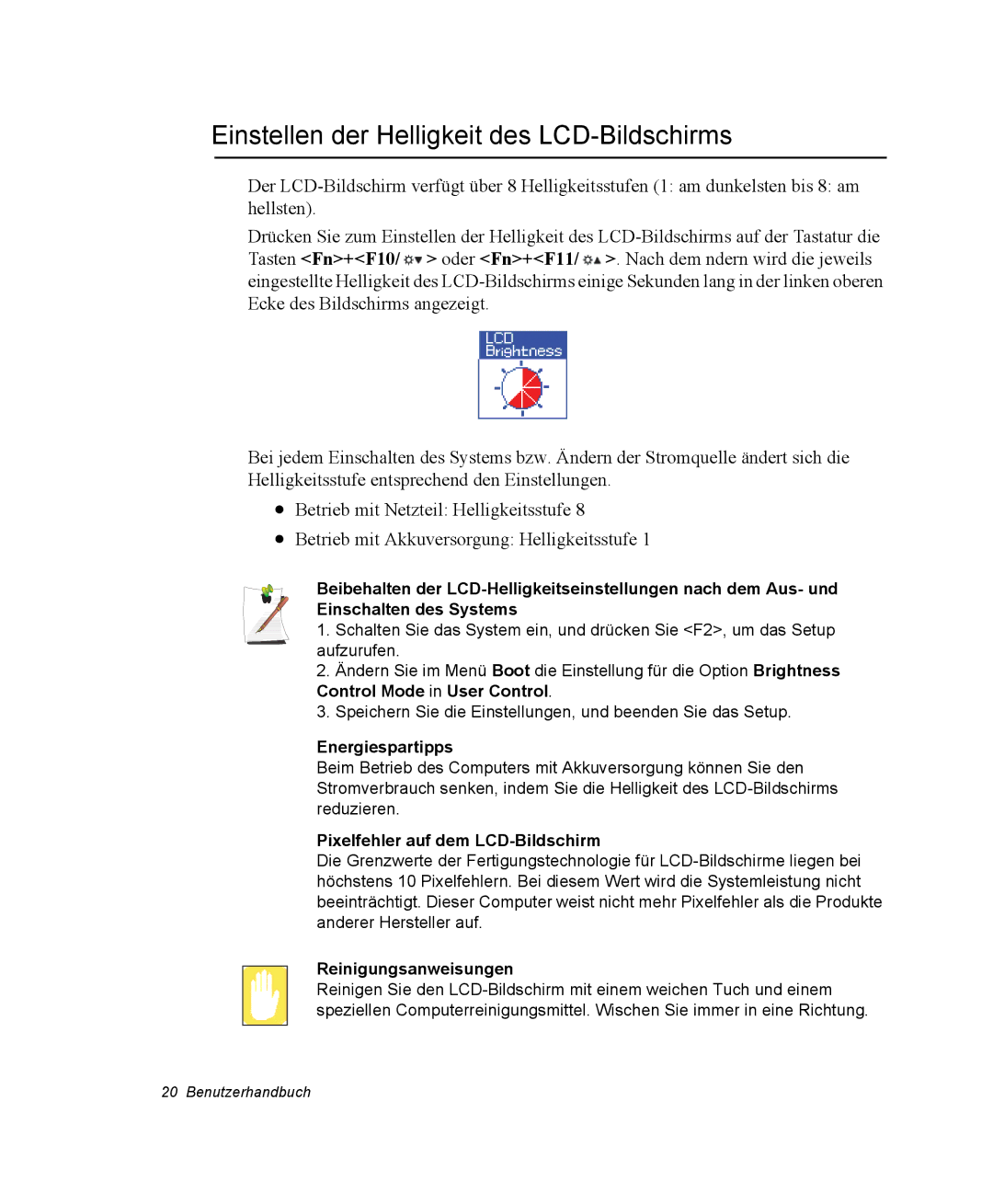Einstellen der Helligkeit des LCD-Bildschirms
Der
Drücken Sie zum Einstellen der Helligkeit des ![]() > oder <Fn>+<F11/
> oder <Fn>+<F11/![]() >. Nach dem ndern wird die jeweils eingestellte Helligkeit des
>. Nach dem ndern wird die jeweils eingestellte Helligkeit des
Bei jedem Einschalten des Systems bzw. Ändern der Stromquelle ändert sich die Helligkeitsstufe entsprechend den Einstellungen.
•Betrieb mit Netzteil: Helligkeitsstufe 8
•Betrieb mit Akkuversorgung: Helligkeitsstufe 1
Beibehalten der
1. Schalten Sie das System ein, und drücken Sie <F2>, um das Setup aufzurufen.
2.Ändern Sie im Menü Boot die Einstellung für die Option Brightness Control Mode in User Control.
3.Speichern Sie die Einstellungen, und beenden Sie das Setup.
Energiespartipps
Beim Betrieb des Computers mit Akkuversorgung können Sie den Stromverbrauch senken, indem Sie die Helligkeit des
Pixelfehler auf dem LCD-Bildschirm
Die Grenzwerte der Fertigungstechnologie für
Reinigungsanweisungen
Reinigen Sie den